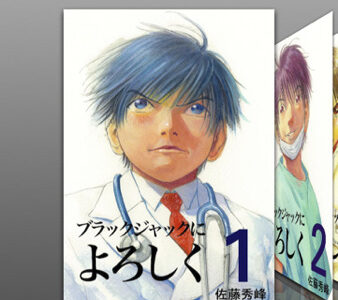待望のiPhoneアプリ「Googleマップ」がリリースされました。使い方に悩むほどではないと思いますが、現在地から目的地へのナビゲーションを利用してみたのでご紹介です。

「Y」のようなアイコンをタップします。

現在地はGPSで自動入力されますので、目的地を入力します。

仮の目的地を「ディズニーランド」としてみました。

これでナビゲーションとなります!
必要な時間、距離などもあわせて表示されます。右下の「ナビ開始」をタップすると、ナビゲーションが開始します。

画面下部をタップすると、道順がテキストで表示されます。

実際に使ってはいないのでなんとも言えないところですが、けっこう見やすい画面のような気がしますね?

ちなみに、交通手段を「徒歩」とすると、付近の最寄り駅が表示されました。これはかなり便利な予感!
マップなアイツが帰ってきた!!iPhoneアプリ「Googleマップ」リリース!という記事も書いていますので、参考になれば幸いです。
![]() Google Maps
Google Maps 
カテゴリ: ナビゲーション
価格: 無料